- أبلغ العديد من المستخدمين عن مواجهتهم لأخطاء شهادة Wi-Fi التي تعيق نشاطهم على الإنترنت.
- هذا هو السبب في أننا كتبنا الدليل أدناه ، لنوضح لك كيف يمكنك تجاوز هذه المشكلات.
- هل تريد تحسين شبكتك المنزلية؟ تحقق منصفحة الشبكة لمزيد من المعلومات!
- لدينا الكثير من المقالات المماثلة مثل الموجودة أدناه في موقعناقسم الإصلاح المخصص.

سيحافظ هذا البرنامج على تشغيل برامج التشغيل الخاصة بك ، وبالتالي يحميك من أخطاء الكمبيوتر الشائعة وفشل الأجهزة. تحقق من جميع برامج التشغيل الخاصة بك الآن في 3 خطوات سهلة:
- تنزيل DriverFix (ملف تنزيل تم التحقق منه).
- انقر ابدأ المسح للعثور على جميع السائقين الإشكاليين.
- انقر تحديث برامج التشغيل للحصول على إصدارات جديدة وتجنب أعطال النظام.
- تم تنزيل DriverFix بواسطة 0 القراء هذا الشهر.
هناك مجموعة متنوعة من أخطاء Wi-Fi في نظام التشغيل Windows 10 ، ويصعب التعامل مع بعضها. هناك مشكلة واحدة ، وإن لم تكن شائعة مثل غيرها ، تتعلق بشهادة Wi-Fi وتمنع المستخدمين من الاتصال بشبكة أو الوصول إلى موقع ويب معين.
لقد قمنا بتجنيد بعض الحلول أدناه ، لذا تأكد من تجربتها.
كيف يمكنني إصلاح خطأ شهادة Wi-Fi في نظام التشغيل Windows 10؟
- تحقق من الوقت والمنطقة الزمنية
- قم بتحديث برامج تشغيل الشبكة الخاصة بك
- قم بتعيين بدء تشغيل خدمة الوقت في Windows على تلقائي
- استعادة إعدادات الشبكة المتقدمة إلى الإعدادات الافتراضية
- تفعيل Hyper-V Hypervisor
1. تحقق من الوقت والمنطقة الزمنية
- انقر بزر الماوس الأيمن فوق ابدأ وافتح إعدادات.
- إختر الوقت واللغة.
-
تعطيل وإعادة التمكين الإعدادات التلقائية للوقت والمنطقة الزمنية.
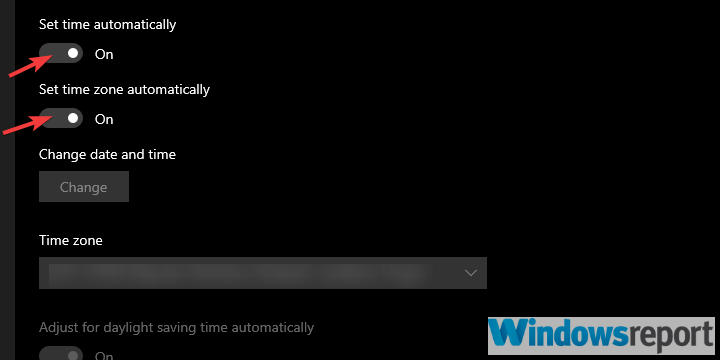
- أعد تشغيل كمبيوتر.
- إذا استمرت المشكلة ، فاضبط الوقت والمنطقة الزمنية يدويًا.
لنبدأ بالتأكد من ضبط الوقت والتاريخ بشكل صحيح. يبدو أن هذا يمثل مشكلة لبعض المستخدمين ، بسبب التناقض بين النظام والتوقيت الإقليمي.
يجب أن تؤدي إعادة تعيين إعدادات الوقت والتاريخ التلقائية إلى حل المشكلة ، ولكن يمكنك أيضًا اتباع الطريقة اليدوية إذا فشلت.
2. قم بتحديث برامج تشغيل الشبكة الخاصة بك

يمكن أيضًا أن تكون أخطاء الشهادة في كل من اتصالات WiFi و Ethernet ناتجة عن برامج تشغيل الشبكة القديمة. على هذا النحو ، استخدم أداة تحديث برنامج تشغيل خارجية مثل دريفكس للتخلص بسهولة من المشكلة على الفور.
البرنامج محمول ، مما يعني أنك تحتاج فقط إلى تنزيله ويمكنك تشغيله مباشرة للعميل. سيشرع بعد ذلك في فحص نظامك بحثًا عن برامج تشغيل قديمة أو تالفة أو مفقودة ، ثم يقوم بإصلاحها تلقائيًا.

DriverFix مليء بالمكتبات التي تحتوي على جميع برامج التشغيل المعروفة ، وطالما أنك متصل بالإنترنت ، يمكنك بالتالي الوصول إلى أحدث إصدارات برامج التشغيل المطلوبة.

دريفكس
استخدم DriverFix لتحديث برامج تشغيل الشبكة ، وبالتالي تخلص من أخطاء الشهادة مع WiFi على الفور.
زيارة الموقع
3. قم بتعيين بدء تشغيل خدمة الوقت في Windows على تلقائي
- في شريط Windows Search ، اكتب خدمات وفتح خدمات.

- البحث عن توقيت الويندوز الخدمات. انقر بزر الماوس الأيمن فوقه وانقر إعادة تشغيل في القائمة السياقية.
- إذا استمرت المشكلة ، فانقر بزر الماوس الأيمن فوق ملف توقيت الويندوز الخدمة وفتح الخصائص.
- غير ال أبدءيكتب من عند يدوي ل تلقائي وتأكيد التغييرات.
تنظم خدمة الوقت في Windows وتحافظ على مزامنة التاريخ والوقت على الشبكة. يجب أن تبدأ هذه الخدمة يدويًا ، عند الضرورة.
ومع ذلك ، يمكن أن تدخل في كشك وبالتالي تستدعي الخطأ في متناول اليد. يجب أن تكون إعادة تشغيل هذه الخدمة كافية ، ولكن يمكنك أيضًا اختيار نوع بدء التشغيل التلقائي الذي سيضمن تشغيل الخدمة دائمًا بمجرد بدء تشغيل النظام.
4. استعادة إعدادات الشبكة المتقدمة إلى الإعدادات الافتراضية
- في شريط Windows Search ، اكتب إنترنت خيارات وفتح خيارات الإنترنت.
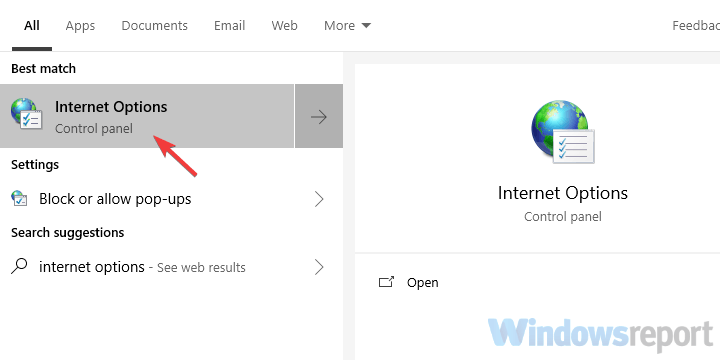
- اختر ال متقدم التبويب.
- اضغط على استعادة الإعدادات المتقدمة.
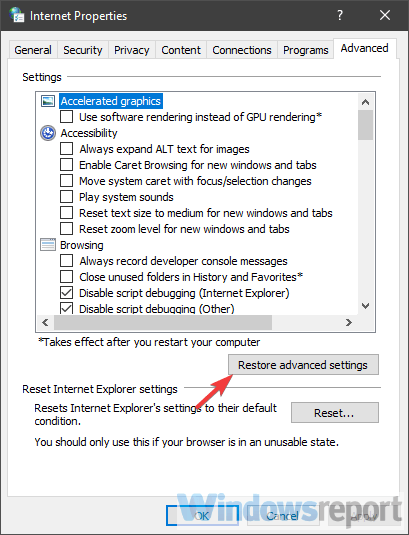
- قم بالتمرير لأسفل عبر قائمة الإعدادات حتى تجد " تحذير من عدم تطابق عنوان الشهادة" إعدادات. قم بإلغاء تحديد المربع.
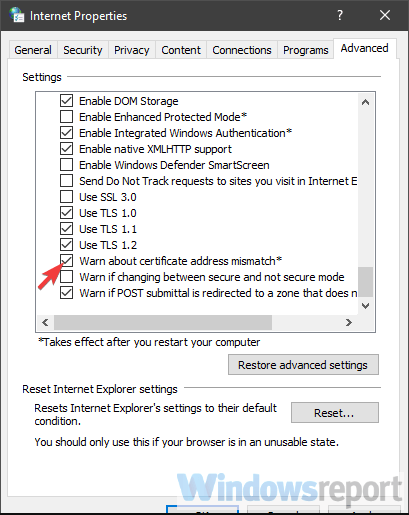
- قم بتأكيد التغييرات وإعادة تعيين جهاز الكمبيوتر الخاص بك.
عادة ليس من الضروري التدخل في إعدادات الشبكة المتقدمة ، على الأقل ليس للمستخدمين المنزليين. وهذه هي الطريقة التي يجب أن يبقوا بها من أجل معالجة هذه المشكلة.
مع وجود خيار واحد هو الاستثناء الوحيد وهو تحذير من عدم تطابق عنوان الشهادة الذي يجب تعطيله.
5. تمكين Hyper-V
- في شريط Windows Search ، خصائص الويندوز وفتح تشغل أو إيقاف ميزات ويندوز.
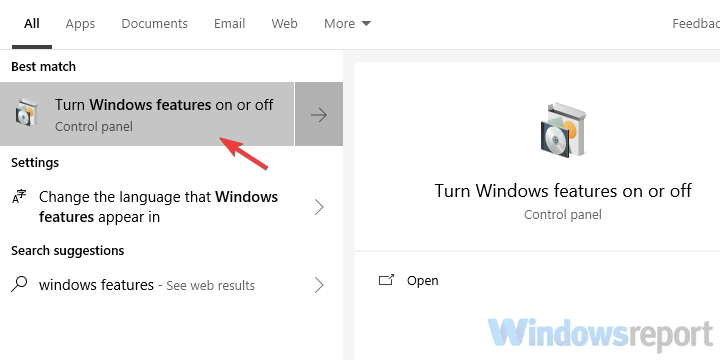
- افحص ال هايبر- V مربع لتمكينه.
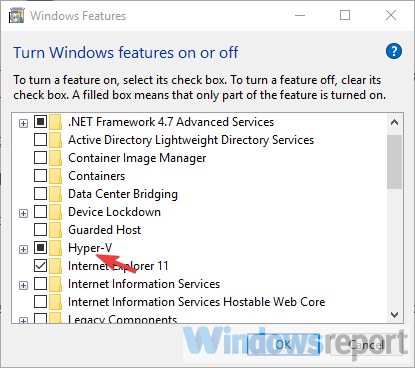
- قم بتأكيد التغييرات وأعد تشغيل الكمبيوتر.
أخيرًا ، نقترح تمكين ميزة نظام Hyper-V. هذا ، بالطبع ، ينطبق فقط على المستخدمين الذين لديهم مشاكل مع الخوادم. بدأت هذه المشكلات بعد التحديث إلى Windows 10 1803 حتى تتمكن أيضًا من التراجع عن التحديث كحل أخير.
يجب أن تفعل ذلك. في حالة وجود أي أسئلة أو اقتراحات بخصوص أخطاء شهادة Wi-Fi ، فإننا نشجعك على نشرها في قسم التعليقات.


